Arduino Kütüphanesini Kurma

Ek Arduino Kütüphaneleri Kurma
Arduinoyazılımına alıştığınızda ve yerleşik işlevleri kullanmaya başladıkça,Arduino'nuzun kabiliyetini ek kütüphanelerle genişletmek isteyebilirsiniz.
Kütüphaneler nedir?
Kütüphaneler; bir sensöre, ekrana, modüle vb. bağlanmanızı kolaylaştıran bir kod koleksiyonudur. Örneğin, yerleşik LiquidCrystal kitaplığı LCD ekranlarıyla iletişimi kolaylaştırır. İnternette indirilebilecek yüzlerce ek kütüphane bulunmaktadır. Yerleşik kütüphaneler ve bu ek kütüphanelerin bazıları referansta listelenmiştir. Ek kütüphaneleri kullanmak için onları kurmanız gerekir.
Bir Kütüphane nasıl Kurulur?
Kitaplıklar eklemeniz için en basit yolu burada anlatacağız.
Arduino IDE'yi düzgünce indirdikten sonra, Arduino IDE'nin simgesini sağ tıklayabilirsiniz.
Aşağıdaki gibi gösterilen "Dosya konumunu aç" (Open file location) seçeneğini bulun.
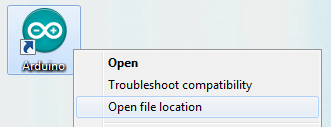
Ardından, kütüphaneler klasörünü açmak için tıklayın, kütüphaneleri doğrudan klasörün içine ekleyebilirsiniz.
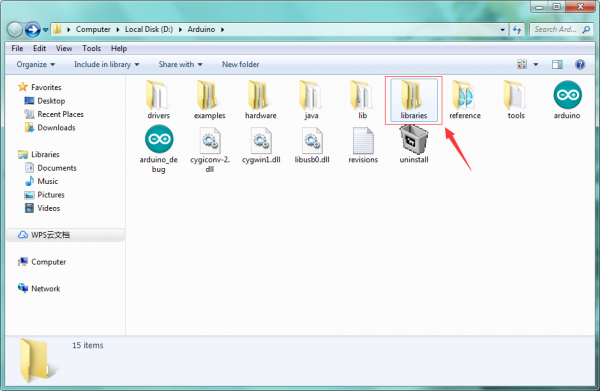
Kütüphaneleri bu şekilde eklemek çok kolaydır!
Veya kitaplık eklemek için başka bir yönteme başvurabilirsiniz.
Klasörün içinde bir .cpp dosyası, bir .h dosyası ve genellikle bir anahtar kelimeler .txt dosyası, örnekler klasörü ve kütüphane tarafından gereksinim duyulan diğer dosyalar bulunur.
Arduino 1.0.5'i; örnek olarak alalım, Arduino IDE'ye bir kütüphane kurabilirsiniz. Ve indirilen sıkıştırılmış kütüphaneyi açmayın, olduğu gibi bırakın.
- Arduino IDE'de Taslak -> Import Library (library ekle) tıklayın. Açılan listenin en üstündeki Kütüphane Ekle ...(ZIP kitaplığı ekle)" seçeneğini seçin
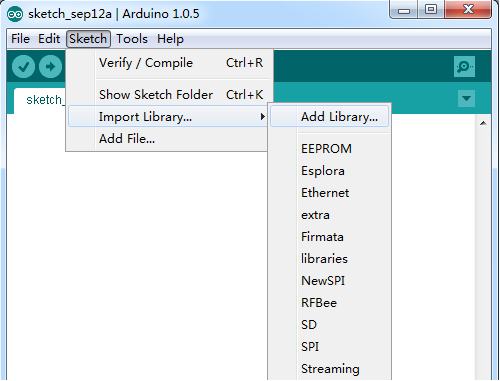
- Eklemek istediğiniz kütüphaneyi seçmeniz istenecektir. .Zip dosyasının yerini bulun ve açın. Burada örneğin 'ePaper' adlı bir kütüphane seçiyoruz.
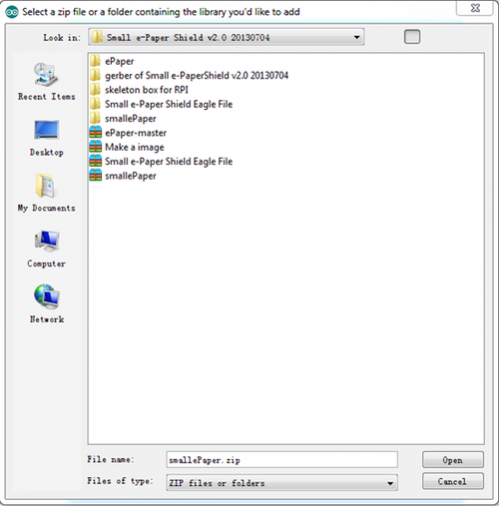
- Taslak ->Import Library (library ekle) menüsüne dönün. Şimdi kütüphaneyi açılır menün altında görmelisiniz. Taslağınızda kullanılmaya hazırdır.
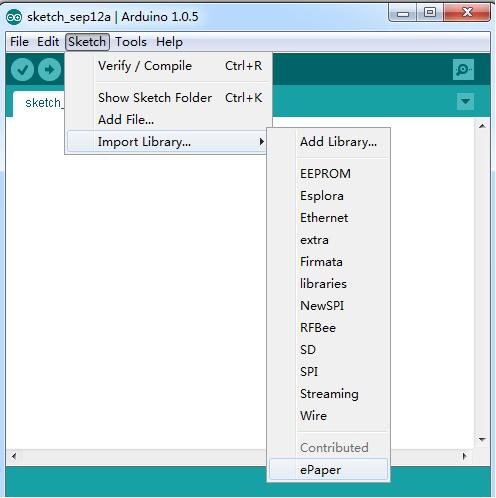
- Şimdi zip dosyası Arduino taslaklar dizininize kuruldu. Kütüphanenin yerini Dosya -> Tercihler -> Taslak defteri konumunda görebilir ve dilerseniz konumu değiştirebilirsiniz. Genellikle konumu " …Arduino - 1.0.5\libraries" şeklindedir.
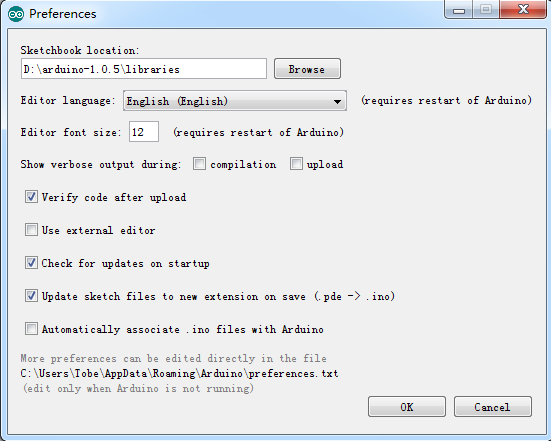
Daha fazla referans için şu bağlantıyı tıklayın:
https://www.arduino.cc/en/Guide/Libraries

